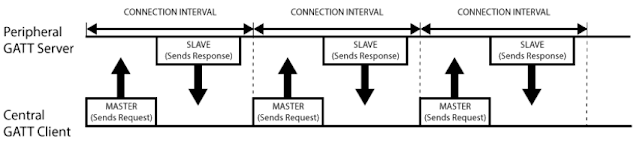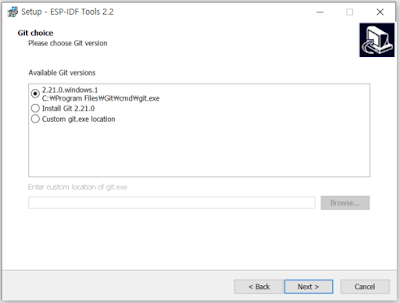BLE란 ?
- Bluetooth Low Energy.
- 저전력 무선 통신을 위해 특별히 설계된 Classic Bluetooth의 최신 버전
- Bluetooth 4.0 specification의 주요 기능
- Classic Bluetooth는 근거리 무선통신으로 유선통신을 대체하도록 데이터 속도를 염두에 두고 설계되었으며 응용 프로그램에는 대용량 파일 전송, 무선 오디오 등이 포함
- BLE는 높은 데이터 속도 대신 저전력 소비에 최적화되어 IoT 및 배터리 작동 어플리케이션을 대상으로 설계
- 항상 연결되는 Classic Bluetooth와 달리 BLE는 일반적으로 대기(유휴) 모드에 있으며 필요한 경우에만 깨어나도록 설계
BLE Layer 구조
- Controller
- Host
- Application
Controller Layer
- PHY – The Physical Layer
- LL – The Link Layer
- HCI – Controller side Host-Controller Interface
Host Layer
- HCI – Host side Host-Controller Interface
- L2CAP – Logical Link Control and Application Protocol
- SM – Security Manager
- ATT – Attribute Protocol
- GAP – Generic Access Profile
- GATT – Generic Attribute Profile
Application Layer
- User interface
- Data processing
- Logical
용어정리
- GATT : Generic Attribute Profile. Service와 Characteristics를 사용하여 BLE 장치 간 데이터 전송을 위한 사양을 정의.
- Characteristic : 특성(Charateristic)은 속성(Attribute)라 부르는 정보의 그룹이며 속성은 디바이스간 전송되는 정보의 그룹이다. 속성으로는 아래와 같은 value, declaration, ..
- Value : Data value of the characteristic
- Declaration : Properties of the characteristic (location, type like read, write, notify, indicate etc.)
- Description : ASCII String describing the characteristic.
- Service : A collection of characteristics is called a Service. Each Service has a unique 16-bit or 128-bit ID called UUID.
- UUID : Universally Unique Identifier is a 128-bit ID given to each service and characteristic in a profile. Use the website UUIDGenerator to generate unique IDs. Each service and characteristic has a unique 16-bit or 128-bit ID called UUID.